
V operačním systému Windows 10, počínaje verzí 1903, se na systémové jednotce počítače vytvoří zvláštní oblast - vyhrazené úložiště vyhrazené pro potřeby operačního systému v počítači. Na disku se zobrazí 7 GB vyhrazeného úložiště, které je určeno k přijímání aktualizací systému oddělených od volného místa na pevném disku.
Windows 10 Reserved Storage - diskový prostor pro ukládání aktualizací, dočasných souborů a mezipaměti. Přibližně každých šest měsíců společnost Microsoft vydává „velké“ a „velké“ aktualizace systému Windows 10, během nichž je systém přeinstalován aktualizací na novou verzi.
Obsah:- Jak zjistit, zda má počítač rezervované úložiště v systému Windows 10
- Jak zakázat vyhrazené úložiště v systému Windows 10 v registru
- Jak odstranit rezervované úložiště v systému Windows 10 na příkazovém řádku
- Jak povolit vyhrazené úložiště v systému Windows 10
- Závěry článku
Během procesu upgradu se do počítače ze vzdálených serverů společnosti stáhne obrázek Windows 10. Poté se obraz systému rozbalí a nainstaluje se nová verze systému Windows.
Během instalace systému Windows 10 v počítači se spolu se soubory samotného systému objeví dočasné soubory, které zabírají hodně místa na disku. Chcete-li úspěšně provést proces aktualizace systému na novou verzi, musíte mít dostatek volného místa na disku PC.
Kvůli nedostatku místa v některých počítačích se proces aktualizace nezdařil, protože soubory v zařízení nemají dostatek místa na disku. Společnost Microsoft se rozhodla vyhradit místo na disku konkrétně pro aktualizace operačního systému, aby byla umožněna včasná instalace důležitých aktualizací.
V průběhu času velikost úložiště přesáhne 7 GB a zvětší se na velikost systému. Před další aktualizací systém odstraní staré soubory z vyhrazené oblasti a úložiště se použije k umístění nových souborů.
Na některých počítačích je málo volného místa, nové úložiště situaci ještě zhorší, takže uživatelé mají otázky, jak zakázat rezervované úložiště. Vyhrazené úložiště můžete vypnout v systémovém registru nebo na příkazovém řádku, přečtěte si pokyny v této příručce.
Pokud má váš počítač na systémové jednotce dostatek místa, nemělo by být zakázáno vyhrazené úložiště.Jak zjistit, zda má počítač rezervované úložiště v systému Windows 10
Nejprve se musíte podívat na nastavení systému, abyste se ujistili, že je tato funkce v počítači povolena. Faktem je, že rezervované úložiště není povoleno ve všech počítačích.
Po „čisté“ instalaci na PC operačního systému Windows 10 verze 1903 a vyšší je ve výchozím nastavení vyhrazeno úložiště. Při zakoupení nového počítače s nainstalovanou nejnovější verzí systému Windows 10 má zařízení již vyhrazenou oblast. V počítačích, které byly aktualizovány z předchozích verzí systému Windows 10, je tato funkce zakázána.
Nyní ověříme dostupnost úložiště na tomto počítači:
- Přejděte do nabídky Start a spusťte aplikaci Nastavení.
- Klikněte na "Systém".
- V okně „Systém“ klikněte na možnost „Paměť zařízení“.
- Klikněte na odkaz "Zobrazit více kategorií".
- Poté se v okně zobrazí místa na disku systému počítače obsazená různými soubory.
- Klikněte na „Systém a rezervováno“.
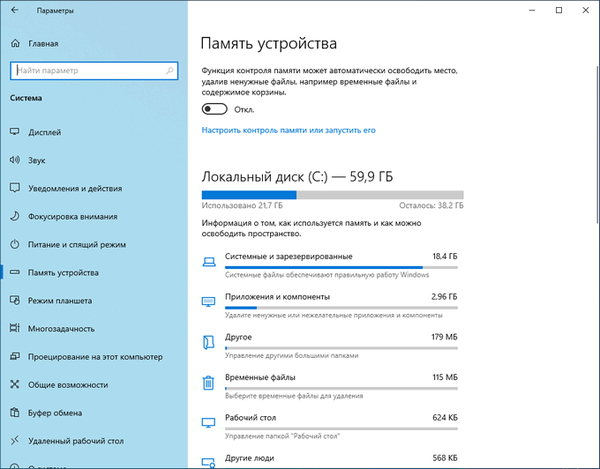
- V okně „Systém a vyhrazeno“ uvidíte, zda je v počítači vyhrazené úložiště nebo zda tato oblast není na systémovém disku..

Ujistili jsme se, že tento počítač má vyhrazenou oblast. Nyní se podíváme, jak můžeme tuto funkci operačního systému různými způsoby deaktivovat.
Jak zakázat vyhrazené úložiště v systému Windows 10 v registru
Vyhrazenou oblast na disku počítače můžete zakázat provedením změn v systémovém registru. K tomu je třeba spustit Editor registru systému Windows.
- Stiskněte klávesy "Win" + "R".
- V dialogovém okně Spustit zadejte příkaz: "regedit" (bez uvozovek), klikněte na tlačítko "OK".
- V okně „Editor registru“ jděte po cestě:
HKEY_LOCAL_MACHINE \ SOFTWARE \ Microsoft \ Windows \ CurrentVersion \ ReserveManager
- Vyhledejte parametr „ShippedWithReserves“ a potom na něj klikněte pravým tlačítkem.
- V kontextové nabídce vyberte možnost Změnit ....
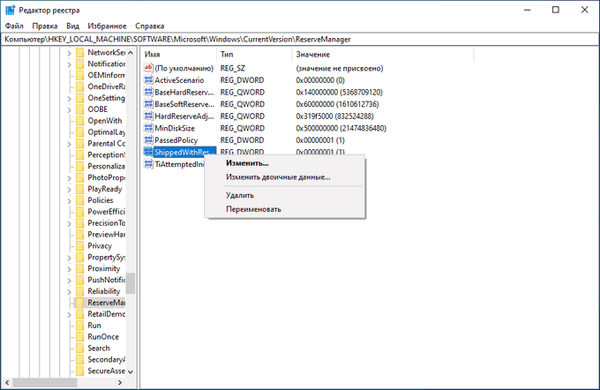
- V okně „Změnit parametr DWORD (32 bitů)“ zadejte do pole „Hodnota:“ namísto „1“ parametr „0“ a poté klikněte na tlačítko „OK“.

- Zavřete okno editoru registru a restartujte počítač.
Jak odstranit rezervované úložiště v systému Windows 10 na příkazovém řádku
Podobnou operaci lze provést pomocí příkazového řádku systému Windows provedením příslušného příkazu.
- Spusťte příkazový řádek jako správce.
- V okně interpretu příkazového řádku zadejte příkaz a poté stiskněte klávesu „Enter“:
reg add HKEY_LOCAL_MACHINE \ SOFTWARE \ Microsoft \ Windows \ CurrentVersion \ ReserveManager / v ShippedWithReserves / t REG_DWORD / d 0 / f
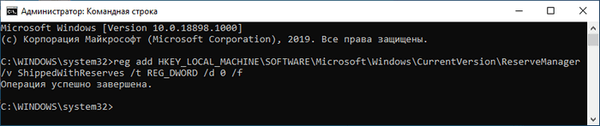
- Restartujte počítač.
Rezervované úložiště bude v operačním systému deaktivováno..
Mohlo by vás také zajímat:- Jak odstranit dočasné soubory ve Windows 10
- Čištění složky WinSxS: vyčistěte správně různými způsoby
Jak povolit vyhrazené úložiště v systému Windows 10
Pokud se plány změnily a na počítači bylo znovu nutné zapnout vyhrazené úložiště, budeme se muset znovu uchýlit k pomoci editoru registru..
Postupujte takto:
- Spusťte Editor registru.
- Postupujte podle následující cesty:
HKEY_LOCAL_MACHINE \ SOFTWARE \ Microsoft \ Windows \ CurrentVersion \ ReserveManager
- Poklepejte na parametr „ShippedWithReserves“.
- V okně „Změnit parametr DWORD (32 bitů)“ změňte hodnotu parametru z „0“ na „1“..

- Klikněte na tlačítko OK.
Ukončete editor registru a restartujte počítač.
Závěry článku
Operační systém Windows 10 si vyhrazuje místo na pevném disku počítače pro příjem a instalaci aktualizací systému, bez ohledu na dostupnost volného místa na disku. Na disku je vytvořeno vyhrazené úložiště 7 GB. V některých případech, pokud disk nemá dostatek volného místa pro normální provoz počítače, může být vyhrazené úložiště deaktivováno v systémovém registru nebo pomocí příkazového řádku.
Související publikace:- Jak odstranit rozostření obrazovky ve Windows 10 - 3 způsoby
- Jak odstranit aktivační text Windows - 3 způsoby
- Jak přeinstalovat Windows 10 bez ztráty dat
- Jak v systému Windows zvětšit nebo zmenšit velikost jednotky „C“
- Jak přepnout z 32bitové na 64bitovou verzi systému Windows











